Come salvare un progetto Logic Pro X
Scopri come salvare un progetto in Logic Pro X in modo efficace con questa guida. Impara a gestire risorse, opzioni di salvataggio e molto altro.
Il modo più veloce in assoluto per navigare in Logic Pro è con i comandi chiave. Hai imparato nuovi comandi chiave ultimamente? Apri la finestra Comandi da tastiera premendo Opzione-K o scegliendo Logic Pro X→Comandi da tastiera→Modifica. Il cursore viene automaticamente posizionato nel campo di ricerca.
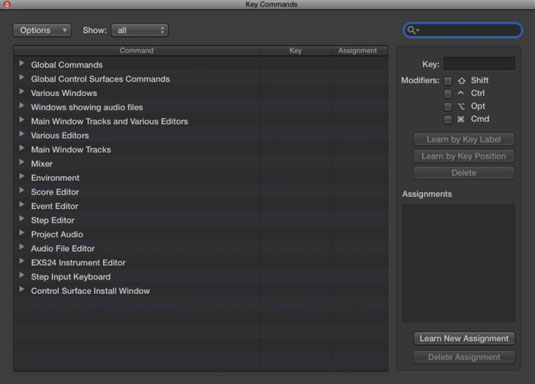
Digita il nome del comando che stai cercando, anche se devi indovinare le parole chiave, e i risultati della tua ricerca verranno visualizzati nell'elenco dei comandi chiave. Se premi Tab, il cursore si sposterà sull'elenco dei comandi da tastiera e premendo una qualsiasi combinazione di tasti ti porterà immediatamente al comando associato.
Il comando chiave per aprire i comandi chiave è Opzione-K. Se non ricordi quale tasto modificatore usare, non fa male provare tutti i tasti modificatori finché non lo fai bene. Tutto ciò che fai al tuo progetto lo puoi annullare.
Dalla finestra Comandi da tastiera, puoi creare i tuoi comandi da tastiera:
Cerca o cerca il comando.
Selezionare il comando e quindi fare clic sul pulsante Impara per etichetta chiave.
Se si dispone di una tastiera con tastierino numerico e si desidera distinguere tra i tasti numerici sulla tastiera alfanumerica o sulla tastiera numerica, premere invece il pulsante Impara in base alla posizione dei tasti. Una tastiera a grandezza naturale è un ottimo strumento per la produzione musicale. La tastiera aggiuntiva può memorizzare molti comandi chiave.
Premere il tasto e il tasto oi tasti modificatore.
Se il comando da tastiera è già in uso, un avviso ti chiederà di annullare l'operazione o sostituire il comando a chiave.
Fare di nuovo clic sul pulsante Impara per etichetta chiave per terminare.
Qual è la prossima cosa migliore per essere in grado di assegnare comandi mentali? Che ne dici di assegnare comandi al tuo controller MIDI? Segui semplicemente questi passaggi:
Cerca o Sfoglia per il comando.
Fare clic sul pulsante Impara nuovo compito.
Premi un pulsante sul controller MIDI.
Fai di nuovo clic sul pulsante Impara nuovo compito per terminare.
Per eliminare un comando da tastiera, seleziona il comando e fai clic sul pulsante Elimina. Per eliminare un'assegnazione di controller, selezionare il comando e fare clic sul pulsante Elimina assegnazione.
Nella parte superiore della finestra Comandi da tastiera è presente un menu a discesa Opzioni con le seguenti opzioni:
Preimpostazioni: scegli una preimpostazione di comandi da tastiera per un'altra lingua e, in alcuni casi, altre preimpostazioni installate sul tuo computer.
Importa comandi da tastiera /Esporta comandi da tastiera : se disponi di comandi da tastiera personalizzati che utilizzi regolarmente e devi lavorare su un computer diverso, puoi semplicemente importare i comandi da tastiera da questo menu. Sii un buon ospite e prima esegui il backup dei comandi chiave del proprietario.
Copia i comandi da tastiera negli Appunti: questa voce di menu è utile se desideri stampare i comandi da tastiera per riferimento, tutte le circa 30 pagine di essi.
Espandi tutto/Comprimi tutto: sono disponibili così tanti comandi chiave che è necessario raggrupparli in categorie. Essere in grado di espandere e comprimere i menu dei comandi chiave ti aiuterà a sfogliare tutte le tue scelte.
Scorri fino alla selezione: se hai selezionato un comando da tastiera in fondo all'elenco ma sei arrivato in cima all'elenco alla ricerca di un altro comando da tastiera, puoi passare rapidamente alla selezione utilizzando questo comando.
Inizializza tutti i comandi da tastiera : questo elemento ripristina tutti i comandi da tastiera al loro stato originale, cancellando tutte le modifiche ai comandi da tastiera che potresti aver apportato. Fortunatamente, il set originale di comandi chiave è un ottimo punto di partenza.
A destra del menu Opzioni c'è un menu a discesa aggiuntivo per mostrare tutti i comandi da tastiera, usati o non utilizzati. Alcune funzioni sono disponibili solo utilizzando un comando da tastiera. Se apri la finestra Comandi da tastiera una volta a sessione e impari un nuovo comando da tastiera, sarà una sessione preziosa.
Scopri come salvare un progetto in Logic Pro X in modo efficace con questa guida. Impara a gestire risorse, opzioni di salvataggio e molto altro.
Scopri come esportare il tuo progetto Logic Pro X per collaborare con altri artisti e utilizzare in diverse applicazioni software. Segui i passaggi per esportare regioni, selezioni MIDI, tracce e progetti.
Impostare la frequenza di campionamento del progetto in Logic Pro X è uno dei passaggi fondamentali per una registrazione audio di qualità. Scopri come farlo correttamente!
Logic Pro X non è solo un sequencer audio/MIDI. Puoi anche importare video e aggiungere la tua colonna sonora. Le colonne sonore di film e TV con Logic Pro X sono intuitive e scoprirai che aggiungere film al tuo progetto è semplice. Aggiungere un filmato al tuo progetto Puoi aggiungere filmati QuickTime al tuo progetto […]
I dispositivi MIDI possono includere tastiere, drum pad, controller alternativi come sistemi MIDI per chitarra e altro ancora. Anche se non hai bisogno di un controller MIDI per creare musica con Logic Pro, è molto più divertente se hai un modo per suonare strumenti software. E i giocatori allenati possono usare le loro abilità per inserire musica […]
La maggior parte dell'arrangiamento e dell'editing di Logic Pro consisterà probabilmente nel lavorare con le regioni nell'area delle tracce. Qui scopri le basi della modifica delle regioni. Trascinamento, spostamento e ridimensionamento delle regioni Le regioni possono essere trascinate in posizioni diverse sulla timeline. Possono essere spostati anche su binari completamente diversi, e possono […]
Se hai intenzione di registrare l'audio da un microfono o uno strumento, avrai bisogno di un modo per ottenere l'audio in Logic Pro. Probabilmente il tuo Mac ha un ingresso di linea o un microfono integrati. Sebbene questi possano funzionare in un pizzico, le registrazioni professionali richiedono dispositivi di input di qualità superiore. La documentazione della maggior parte dell'hardware professionale ti mostrerà […]
I rettangoli arrotondati nell'area delle tracce sono chiamati regioni. Pensa alle regioni come segnaposto flessibili per i tuoi dati audio e MIDI. Le regioni possono essere vuote, in attesa che tu aggiunga contenuto o create mentre registri nuovi contenuti. Le regioni sono riferimenti ai dati MIDI e audio. Possono persino fare riferimento a un riferimento, consentendo […]
Come per le riprese audio, puoi registrare più riprese MIDI per creare una ripresa perfetta. La creazione di una ripresa composta finale da più riprese si chiama comping. Per creare una cartella Take durante la registrazione in modalità ciclo, devi prima scegliere Registra → Opzioni di registrazione MIDI → Crea cartelle Take. Le opzioni di registrazione MIDI imposteranno il comportamento del tuo progetto […]
Il campionatore Logic Pro EXS24 riproduce file audio noti come campioni. I campionatori sono utili per ricreare strumenti acustici perché stai riproducendo file audio registrati. Ma puoi anche campionare suoni sintetici o manipolare campioni acustici fino a quando non sono più riconoscibili per creare suoni unici con Logic Pro X. Qui impari come usare […]






